DHCP中继实验(cisco)
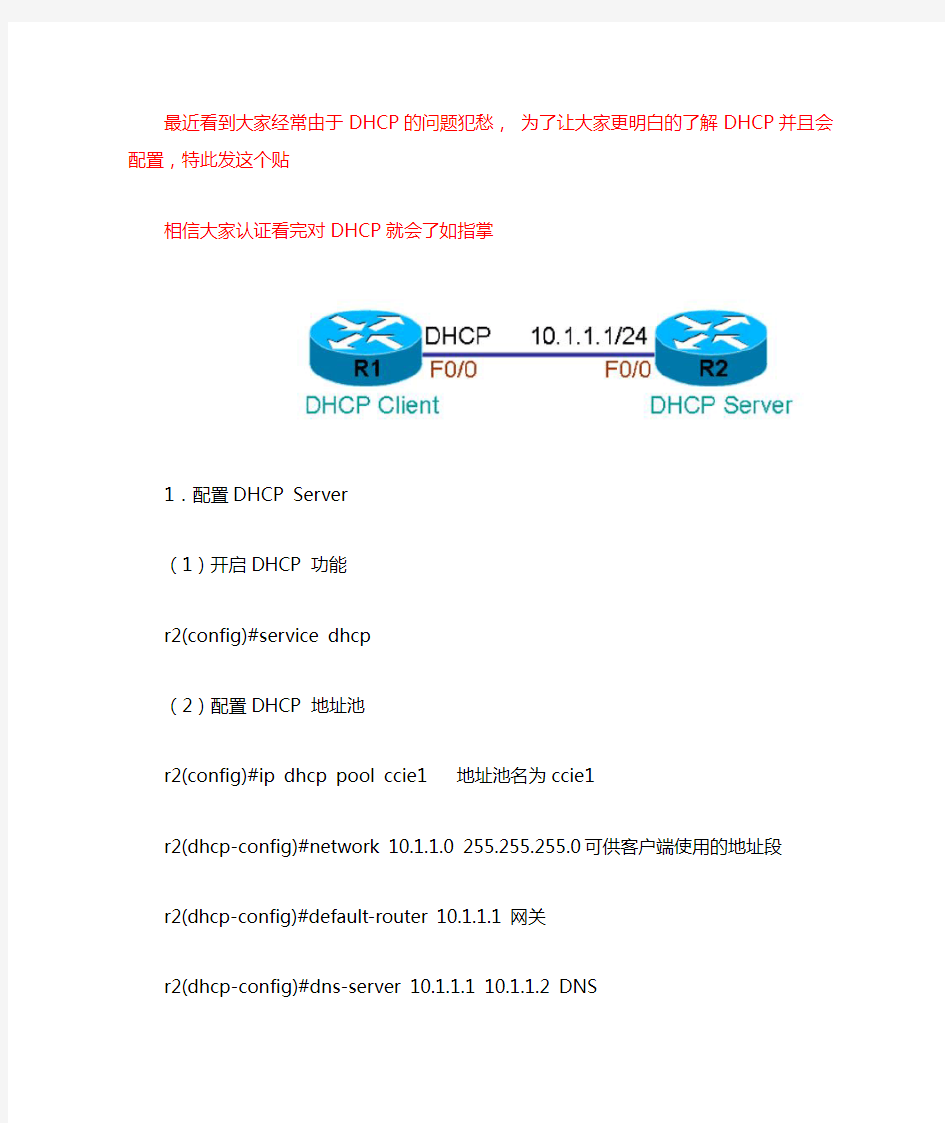
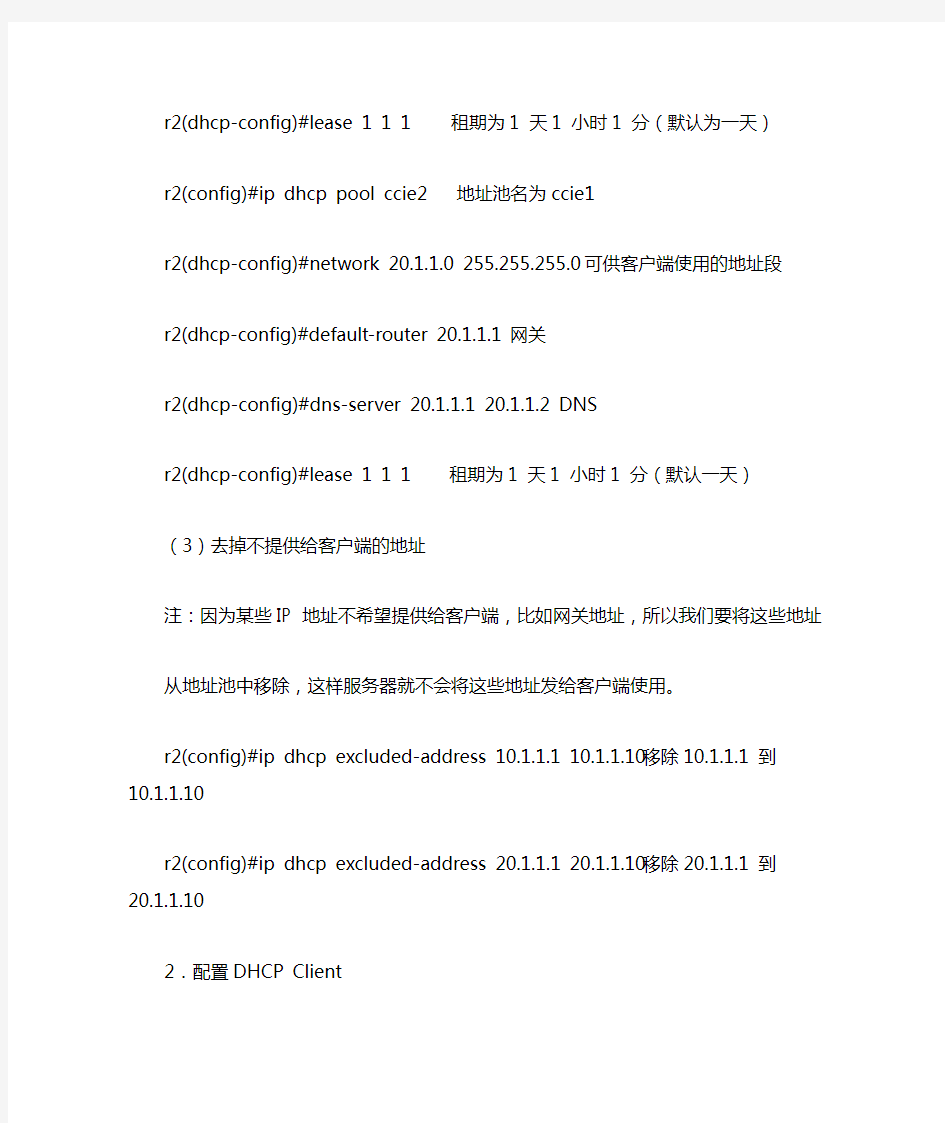
最近看到大家经常由于DHCP的问题犯愁,为了让大家更明白的了解DHCP并且会配置,特此发这个贴
相信大家认证看完对DHCP就会了如指掌
1.配置DHCP Server
(1)开启DHCP 功能
r2(config)#service dhcp
(2)配置DHCP 地址池
r2(config)#ip dhcp pool ccie1 地址池名为ccie1
r2(dhcp-config)#network 10.1.1.0 255.255.255.0 可供客户端使用的地址段
r2(dhcp-config)#default-router 10.1.1.1 网关
r2(dhcp-config)#dns-server 10.1.1.1 10.1.1.2 DNS
r2(dhcp-config)#lease 1 1 1 租期为1 天1 小时1 分(默认为一天)
r2(config)#ip dhcp pool ccie2 地址池名为ccie1
r2(dhcp-config)#network 20.1.1.0 255.255.255.0 可供客户端使用的地址段
r2(dhcp-config)#default-router 20.1.1.1 网关
r2(dhcp-config)#dns-server 20.1.1.1 20.1.1.2 DNS
r2(dhcp-config)#lease 1 1 1 租期为1 天1 小时1 分(默认一天)
(3)去掉不提供给客户端的地址
注:因为某些IP 地址不希望提供给客户端,比如网关地址,所以我们要将这些地址
从地址池中移除,这样服务器就不会将这些地址发给客户端使用。
r2(config)#ip dhcp excluded-address 10.1.1.1 10.1.1.10 移除10.1.1.1 到10.1.1.10 r2(config)#ip dhcp excluded-address 20.1.1.1 20.1.1.10 移除20.1.1.1 到
20.1.1.10
2.配置DHCP Client
(1)配置接口使用DHCP
r1(config)#int f0/1
r1(config-if)#ip address dhcp
3.查看命令:
(1)在服务器上查看哪些地址分配给了哪些主机:
R2#Show ip dhcp binding
4.查看结果
查看DHCP Client 会看到接口 F0/0 的IP 地址为10.1.1.11 并且产生一条指向
10.1.1.1 的默认路由(换成PC 就会变成网关是10.1.1.1),路由器并不需要得到DNS。
在这里,DHCP Server 上明明配了两个地址池,网段分别为
10.1.1.0/24 和
20.1.1.0/24,为什么客户端向服务器请求地址的时候,服务器就偏偏会把10.1.1.0/24 网段的地址发给客户,而不会错把20.1.1.0/24 网段的地址发给客户呢。这是因为服
务器从哪个接口收到DHCP 请求,就只能向客户端发送地址段和接收接口地址相同
的网段,如果不存在相同网段,就会丢弃请求数据包。图中接收接口地址为10.1.1.1,而地址池ccie1 中的网段10.1.1.0/24 正好和接收接口是相同网段,所以向客户端发
送了IP 地址10.1.1.11。
DHCP 中继
如图中所示,当R1 的接口配置为DHCP 获得地址后,那么将从F0/0 发出目的
地为255.255.255.255 的广播请求包,如果R2 为DHCP 服务器,便会响应客户端,
但它不是DHCP 服务器,因此R2 收到此广播包后便默认丢弃该请求包。而真正的DHCP 服务器是R4,R1 的广播包又如何能到达R4 这台服务器呢,R4 又如何向R1
客户端发送正确的IP 地址呢。
路由器是不能够转发广播的,因此,除非能够让R2 将客户端的广播包单播发向
R4 这台服务器。我们的做法就是让R2 将广播包通过单播继续前转到R4 这台服务
器,称为DHCP 中继,通过IP help-address 功能来实现。
1.R2 配置
(1)配置将DHCP 广播前转到34.1.1.4
注:IP help-address 功能默认能够前转DHCP 协议,所以无需额外添加。
R2(config)#int f0/0
R2(config-if)#ip helper-address 34.1.1.4
2.配置DHCP Server:
(1)开启DHCP 功能
R4(config)#service dhcp
(2)配置DHCP 地址池
R4(config)#ip dhcp pool ccie1 地址池名为ccie1
R4(dhcp-config)#network 10.1.1.0 255.255.255.0 可供客户端使用的地址段
R4(dhcp-config)#default-router 10.1.1.1 网关
R4(config)#ip dhcp pool ccie2 地址池名为ccie1
R4(dhcp-config)#network 34.1.1.0 255.255.255.0 可供客户端使用的地址段
R4(dhcp-config)#default-router 34.1.1.4 网关
(3)去掉不提供给客户端的地址
R4(config)#ip dhcp excluded-address 10.1.1.1 10.1.1.10 移除10.1.1.1 到
10.1.1.10
R4(config)#ip dhcp excluded-address 34.1.1.1 34.1.1.10 移除 20.1.1.1 到20.1.1.10
(4)配置正确地址池的路由
R4(config)#ip route 10.1.1.0 255.255.255.0 34.1.1.3
注: R3 无需做任何配置!
3.查看结果
查看DHCP Client 会看到接口F0/0 的IP 地址为10.1.1.11,那么DHCP 服务器R4 又是根据什么来判断出客户端需要的是哪个网段的IP 地址呢,为什么还是没有错把
34.1.1.0/24 网段的地址发给客户呢。不是说服务器从哪个接口收到请求,就把这个
接口相同网段的地址发给客户端吗?按照之前的理论,应该是发送34.1.1.0/24 的地
址给客户啊。在这里,能够指导服务器发送正确IP 地址给客户端,是因为有一个被
称为option 82 的选项,这个选项只要DHCP 请求数据包被中继后便会自动添加,此
选项,中继路由器会在里面的giaddr 位置写上参数,这个参数,就是告诉服务器,客
户端需要哪个网段的IP地址才能正常工作。中继路由器从哪个接口收到客户的DHCP
请求,就在option 82 的giaddr 位置写上该接收接口的IP 地址,然后服务器根据giaddr 位置上的IP 地址,从地址池中选择一个与该IP 地址相同网段的地址给客户,如果
没有相应地址池,则放弃响应,所以,服务器R4 能够正确发送10.1.1.0/24 的地址
给客户,正是因为R2 在由于IP help-address 的影响下,将giaddr 的参数改成了自己
接收接口的地址,即将giaddr 参数改成了10.1.1.1,通过debug 会看到如下过程:
*Mar100:28:36.666: DHCPD: setting giaddr to 10.1.1.1.
*Mar100:28:36.666HCPD:BOOTREQUESTfrom0063.6973.636f.2d30.3031.322e.
6439.6639.2e63.3638.302d.4661.302f.30 forwarded to 34.1.1.4.
从上面debug 信息可以看到R2 是将giaddr 改成 10.1.1.1 后发中继发向34.1.1.4
的,需要知道的是,经过中继后发来的DHCP 请求包如果giaddr 位置不是某个IP 地
址而是0.0.0.0 的话,服务器是丢弃该请求而不提供IP 地址的。
注:当服务器上存在10.1.1.0/24 网段的地址池时,服务器要将该地址池发送给客户,就必须存在到达10.1.1.0 网段的路由(默认路由也行),并且客户端必须位于该路由的方向,如果方向不对,该地址池也是不能够发给客户使用的。
不同VLAN 分配不同地址
如图3 中所示,两个DHCP 客户端分别位于交换机上两个不同的VLAN,交换机
上的VLAN 接口将作为他们的网关,R3 是DHCP 服务器,这两个客户端必须得到不
同网段的地址,否则无法与外网通信,在这种情况下,服务器R3 也必须正确为R1
分配10.1.1.0/24 网段的地址,必须为R2 分配20.1.1.0/24 的地址,配置如下:1.配置DHCP Server
(1)开启DHCP 功能
R3(config)#service dhcp
(2)配置DHCP 地址池
R3(config)#ip dhcp pool ccie1 地址池名为ccie1
R3(dhcp-config)#network 10.1.1.0 255.255.255.0 可供客户端使用的地址段 R3(dhcp-config)#default-router 10.1.1.1 网关
R3(config)#ip dhcp pool ccie2 地址池名为ccie1
R3(dhcp-config)#network 20.1.1.0 255.255.255.0 可供客户端使用的地址段 R3(dhcp-config)#default-router 20.1.1.1 网关
(3)去掉不提供给客户端的地址
R3(config)#ip dhcp excluded-address 10.1.1.1 10.1.1.10 移除10.1.1.1 到10.1.1.10
R3(config)#ip dhcp excluded-address 20.1.1.1 20.1.1.10 移除
20.1.1.1 到
20.1.1.10
(4)配置正确地址池的路由
R3(config)#ip route 10.1.1.0 255.255.255.0 30.1.1.1
R3(config)#ip route 20.1.1.0 255.255.255.0 30.1.1.1
2.配置交换机
(1)配置相应接口信息
sw(config)#vlan 10
sw(config-vlan)#exit
sw(config)#vlan 20
sw(config-vlan)#exit
sw(config)#int f0/1
sw(config-if)#switchport mode access
sw(config-if)#switchport access vlan 10
sw(config-if)#exit
sw(config)#int f0/2
sw(config-if)#switchport mode access
sw(config-if)#switchport access vlan 20
sw(config-if)#exit
sw(config)#int vlan 10
sw(config-if)#ip address 10.1.1.1 255.255.255.0
sw(config-if)#ip helper-address 30.1.1.3 单播前转DHCP 广播到30.1.1.3
sw(config-if)#exit
sw(config)#int vlan 20
sw(config-if)#ip address 20.1.1.1 255.255.255.0
sw(config-if)#ip helper-address 30.1.1.3 单播前转DHCP 广播到
30.1.1.3
3.配置DHCP Client
(1)配置R1
r1(config)#int f0/1
r1(config-if)#ip address dhcp
(2)配置R2
r2(config)#int f0/1
r1(config-if)#ip address dhcp
4.查看结果:
按上述配置完之后,客户端R1 的F0/0 便能够收到地址10.1.1.11,客户端R2 便
能够收到地址20.1.1.11,然后就可以全网通信。在上述的情况下,服务器R3 能够
正确为R1 分配10.1.1.0/24 网段的地址,能够正确为R2 分配20.1.1.0/24 网段的地址,同样也是因为交换机在收到R1 的DHCP 广播包后,将giaddr 的参数改成了10.1.1.1,
收到R2 的广播包后,将giaddr 的参数改成了20.1.1.1,所以最后服务器R3 能够根
据 giaddr=10.1.1.1 的包分配10.1.1.0/24 的地址,根据giaddr=20.1.1.1 的包分配
20.1.1.0/24 的地址。
IP 与MAC 地址绑定
在配置DHCP 时,地址池中除了移除掉的IP 地址之外,所有的地址都会按顺序
分配给客户,所以客户机得到的 IP 地址是无法固定的,有时需要每次固定为某些
PC 分配相同的IP 地址,那么这时就可以配置DHCP 服务器以静态将IP 地址和某些
MAC 绑定,只有相应的MAC 地址才能获得相应的IP 地址。在Cisco 设备上静态将
IP 与MAC 绑定的方法为,需要将某个IP 地址绑定给MAC 地址,就为该IP 地址单独
创建地址池,称为host pool,地址池中需要注明IP 地址和掩码位数,并且附上一个MAC 地址,以后这个IP 地址就只分配给这个MAC 地址,所以host pool 只能有一个
IP 地址和一个MAC 地址,如果需要为多个客户绑定IP 和MAC,就必须得单独为每
个客户都配置各自的host pool,还要注意的是,在host pool 中,MAC 地址的表示方法和平常不一样,比如一个主机网卡的MAC 地址为https://www.360docs.net/doc/6a15399146.html,dd.eeff,在地址池中,
需要在前面加上01 (01 表示为以太网类型),结果为01aa.bbcc.ddee.ff 1.配置host pool:
(1)配置pool 名
r1(config)#ip dhcp poo ccie
(2)配置IP 地址
r1(dhcp-config)#host 10.1.1.100 /24
(3)配置与该IP 地址对应的MAC 地址
r1(dhcp-config)#client-identifier 01aa.bbcc.ddee.ff
2.查看配置结果:
(1)查看服务器地址分配状态
r1#sh ip dhcp binding
Bindings from all pools not associated with VRF:
IP address Client-ID/ Lease expiration Type
Hardware address/
User name
10.1.1.100 01aa.bbcc.ddee.ff Infinite Manual
r1#
说明:从以上结果可以看出,IP 地址10.1.1.100 已经手工与MAC 地址https://www.360docs.net/doc/6a15399146.html,dd.eeff 做了绑定,以后只要MAC 地址为https://www.360docs.net/doc/6a15399146.html,dd.eeff 的客户端请求IP 地址时,才能获得
IP 地址10.1.1.100。
DHCP 安全ARP
Cisco 设计的DHCP 安全ARP 也许不是绝对的安全,但也起到了一定的作用,原
本设计为一个需要计费的公共热点PVLAN (公共无线场所),如图4 中所示,R3 为
DHCP 服务器,为付费的R1 提供正确IP 地址以提供网络服务,当服务器R3 为客户
端R1 提供IP 地址 10.1.1.2 之后,就已经记住了它的MAC 地址,在正常情况下,如
果R1 退出,服务器是不知道的,并且当网络中有欺骗者接入后,也可冒充10.1.1.2
这个地址进行上网,当然R1 和R2 的MAC 地址肯定是不一样的,如果这时服务器
R3 由于自动更新ARP 表的MAC 地址,就能够顺利让R2 上网。
基于上述原因,需要在服务器R3 和客户端R1 之间提供某种安全机制,即服务器
定期ARP 讯问10.1.1.2 是否还存在,在讯问时,只有R1 能够回答。
在完成这种机制,需要两个feature 来支持,第一个是
Update Arp,在地址池模
式下开启,这个feature 便是定期讯问网络中DHCP 客户端的;第二个是Authorized ARP (ARP 授权),只能在以太网接口下开启,功能是禁止该接口下通过
ARP 自动更
新和学习MAC 地址,这样一来,接口下将不能有手动配置IP 的设备接入,因为手
工配置IP 接入后,服务器不会更新自己的ARP 表,也就无法完成到新设备的二层MAC 地址封装,也就无法和新设备进行通信,只有合法的DHCP 客户端才能正常通
信,所以,如果为远程客户端分配IP 地址,就无法做这样的保护,并且到远程客户
端的下一跳必须是自己的客户端,因为如果不是,是无法通信的,因为ARP 不存在
到它的条目。
1.配置安全ARP:
(1)开启DHCP 功能
R3(config)#service dhcp
(2)配置DHCP 地址池
R3(config)#ip dhcp pool ccie1 地址池名为ccie1
R3(dhcp-config)#network 10.1.1.0 255.255.255.0 可供客户端使用的地址段
R3(dhcp-config)#default-router 10.1.1.1 网关
R3(dhcp-config)#update arp 开启定期ARP 讯问
(3)去掉不提供给客户端的地址
R3(config)#ip dhcp excluded-address 10.1.1.1 10.1.1.10 移除10.1.1.1 到10.1.1.10
(4)在接口下开启Authorized ARP
R3(config)#int f0/0
R3(config-if)#Router(config-if)# arp authorized 禁止动态更新ARP
R3(config-if)# arp timeout 60 60 秒客户无应答则删除ARP 条目
说明:通过以上配置之后,当DHCP 客户端从服务器获得IP 地址后,服务器便会定
期查讯该IP 地址,如果60 秒没有回答,便从ARP 表中删除该条目。
DHCP 监听
如图5 中所示,客户端R1 只有正确从服务器R3 中获得10.1.1.0/24 网段的IP
地址才能够正确上网,如果当网络中出现另外一台错误的DHCP 服务器(图中R2),
R2 向客户端R1 发出20.1.1.0/24 的地址,那么将导致R1 网络中断,在这样的情况下,就需要禁止不合法的DHCP 服务器向网络中提供DHCP 服务,这就需要DHCP 监听
(DHCP Snooping)。DHCP Snooping 是在交换机上完成的,如上图中,只要告诉交换
机,只有F0/3 发来的DHCP 应答地址才转发给客户端,其它接口发来的应答地址统
统被丢弃。要做到这一点,就要告诉交换机,F0/3 接口是它可能信任的DHCP 地址,
其它接口都是不可信的,不能提供DHCP 应答,那么在实现这个功能时,就需要将
交换机上的接口分为可信任接口和不可信任接口两种,默认交换机全为不可信任接
口,也就是说交换机开启DHCP Snooping 之后,没有任何一个接口上的DHCP 服务
器能提供服务。在交换机上配置DHCP Snooping 时,必须指明在哪个VLAN 上进行
监听,其它没有监听的VLAN 不受上述规则限制。
1.交换机上配置DHCP Snooping
注:交换机上所有接口全部划入VLAN1
(1)在交换机上开启DHCP Snooping
sw(config)#ip dhcp snooping 开启DHCP Snooping
sw(config)#ip dhcp snooping vlan 1 在交换机上启用DHCP Snooping
(2)将相应接口变为信任接口(默认全部为不可信)
sw(config-if)#ip dhcp snooping trust
2.查看命令:
(1)查看dhcp snooping
Sw#sh ip dhcp snooping
说明:通过以上配置之后,只有交换机F0/3 接口上(信任接口)的设备能够应答DHCP 请求,而其它所有接口,比如R2 过来的DHCP 应答是会被丢弃的。但是你会发现,在这之后,R1 还是无法获得服务器R3 发来的DHCP 地址。这是因为开了
DHCP Snooping 的交换机默认会产生中继效果,即将DHCP 请求包的giaddr 的参数改成0.0.0.0,交换机的这种中继效果是无法关闭的,当一个服务器收到中继后并且将
giaddr 设置为0.0.0.0 而不是IP 地址的请求包时,默认是要丢弃该数据包而不作应答的,所以服务器R3 丢弃了该请求数据包。要让客户R1 能够正常收到DHCP 提供的
IP 地址,就要让DHCP 服务器对即使giaddr 为0.0.0.0 的请求包也作出应答。配置如
下:
R3(config-if)#ip dhcp relay information trusted
最后,从上图中,如果R3 本身还不是DHCP 服务器,如果DHCP 服务器还在远程网络,需要R3 提供中继并转发该请求包到服务器的话,那么R3 除了在接口下配置 ip dhcp relay information trusted 之外,还必须配置ip helper-address,两者缺一不可。
思科、华为dhcp及中继代理配置实例
思科、华为dhcp及中继代理配置实例 交换技术 2008-01-22 09:24 阅读468 评论0 字号:大中小 ***************** 一、思科配置实例 ***************** 网络环境:一台3550EMI交换机,划分三个vlan,vlan2 为服务器所在网络,命名为serv er,IP地址段为192.168.2.0,子网掩码:255.255.255.0,网关:192.168.2.1,域服务器为windows 2000 advance server,同时兼作DNS服务器,IP地址为192.168.2.10。 vlan3为客户机1所在网络,IP地址段为192.168.3. 0,子网掩码:255.255.255.0,网关:192.168.3.1命名为work01 vlan4为客户机2所在网络,命名为wo rk02,IP地址段为192.168.4.0,子网掩码:2 55.255.255.0,网关:192.168.4.1 3550作DHCP服务器,端口1-8划到VLAN 2,端口9-16划分到VLAN 3,端口17-2 4划分到VLAN 4 DHCP服务器实现功能:各VLAN保留2-10的IP地址不分配置,例如:192.168.2.0的网段,保留192.168.2.2至192.168.2.10的IP地址段不分配. 安全要求: VLAN 3和VLAN 4 不允许互相访问,但都可以访问服务器所在的VLAN 2,默认访问控制列表的规则是拒绝所有包。配置命令及步骤如下: 第一步:创建VLAN Switch>en Switch#Vlan Database Switch(Vlan)>Vlan 2 Name server Switch(Vlan)>Vlan 3 Name work01 Switch(vlan)>Vlan 4 Name work02 第二步:设置VLAN IP地址 Switch#Config T Switch(Config)>Int Vlan 2
交换机DHCP中继功能的配置
交换机DHCP 中继功能的配置 一、 环境 当DHCP 客户机和DHCP 服务器不在同一个网段时,由DHCP 中继传递DHCP 报文。增加 DHCP 中继功能的好处是不必为每个网段都设置DHCP 服务器,同一个DHCP 服务器可以为很 多个子网的客户机提供网络配置参数,即节约了成本又方便了管理。这就是DHCP 中继的功 能。 二、 拓扑 switchA switchB Vlan10 DHCP Server Vlan100 PC2 PC1 三、 实训要求 在交换机A 交换机A 的端口24连接一台DHCP 服务器,服务器的地址为10.1.157.1/24; 交换机A 的端口1连接交换机B 的24口; 交换机B 恢复出场设备,不作任何配置,当成HUB 来用。 DHCP 服务器的地址池中的地址范围为:192.168.1.10/24-192.168.1.100/24. 四、 实训步骤 第一步:交换机全部恢复出厂设置,创建vlan10和vlan100。 switch(Config)# switch(Config)#vlan 10 switch(Config-Vlan10)#switchport interface Ethernet 0/0/1 switch(Config-Vlan10)#exit
switch(Config)#vlan 100 switch(Config-Vlan100)#switchport interface Ethernet 0/0/24 switch(Config-Vlan100)#exit 第二步:给交换机设置IP地址。 switch(Config)#interface vlan 10 switch(Config-If-Vlan10)#ip address 192.168.1.1 255.255.255.0 switch(Config-If-Vlan10)#no shutdown switch(Config)#interface vlan 100 switch(Config-If-Vlan100)#ip address 10.1.157.100 255.255.255.0 switch(Config-If-Vlan100)#no shutdown 第三步:配置DHCP中继 switch(Config)#service dhcp switch(Config)#ip forward-protocol udp bootps switch(Config)#interface vlan 10 switch(Config-If-Vlan10)#ip helper-address 10.1.157.1 switch(Config-If-Vlan10)#exit switch(Config)# 第四步:验证实训。 使用“ipconfig/renew”命令在PC的dos命令行中检查是否得到了正确的IP. 五、注意事项和排错 1、若中间负责转发DHCP报文的交换机、路由器不具备DHCP中继功能,建议替换掉 中间的设备或更新版本,使其具备DHCP中继功能,才能正确进行这个功能。 六、配置序列 switch#show run ! no service password-encryption ! hostname switch ! ip forward-protocol udp 67 ! service dhcp ! vlan 1 ! vlan 10 !
实验项目十二 配置DHCP中继代理
实验项目十二配置DHCP中继代理 一、实验目的 理解DHCP中继代理服务;通过配置DHCP中继代理实现DHCP服务为多个网段提供动态分配IP地址。 二、实验设备 交换机(Switch_2950-24)3台;路由器(Router-1841)2台;计算机(PC)4台;服务器3台;直连线;DCE串口线 三、实验原理 在大型的网络中,可能会存在多个子网。DHCP客户机通过网络广播消息获得DHCP服务器的响应后得到IP地址。但广播消息是不能跨越子网的。因此,如果DHCP客户机和服务器在不同的子网内,客户机要向服务器申请IP地址,这就要用到DHCP中继代理。DHCP 中继代理实际上是一种软件技术,安装了DHCP中继代理的计算机称为DHCP中继代理服务器,它承担不同子网间的DHCP客户机和服务器的通信任务。 四、实验步骤 我们使用两个DHCP服务器,分别创建DHCP地址池:192.168.3.0/24:192.168.1.2和192.168.4.0/24:192.168.1.4.配置一个DNS服务器192.168.1.3. 1.新建Packet Tracer拓扑图 2. 对三个服务器进行基本设置 DHCP-192.168.3.0:IP:192.168.1.4 Submask: 255.255.255.0 Gateway:192.168.1.1 DHCP-192.168.4.0:IP:192.168.1.2 Submask: 255.255.255.0 Gateway:192.168.1.1 DNS:IP:192.168.1.3 Submask: 255.255.255.0 Gateway:192.168.1.1 3.对路由器设置 R0: Router#configure terminal Router(config)#interface FastEthernet0/0 /为FA0/0 口配置IP 地址 Router(config-if)#ip address 192.168.1.1 255.255.255.0 Router(config-if)#no shutdown Router(config-if)#exit Router(config)#interface Serial0/0/0 / 为S 0/0/0 口配置IP 地址 Router(config-if)#ip address 192.168.2.1 255.255.255.0 Router(config-if)#clock rate 64000 / 为S 1/0 口配置串行链路时钟 Router(config-if)#no shutdown
cisco交换机配置DHCP中继
cisco交换机配置DHCP Cisco 3550配置dhcp,网络上多有讨论,但大都存在错漏,按照网上介绍的配置一句“IP HELPER-ADDRESS DHCP服务器地址”后,工程当中发现客户机不能从DHCP服务器获取IP地址,本人最近也刚好配置了3550作为DHCP服务器中继代理,最初也曾困惑很久,后来在网上查找资料及在论坛上寻求众人帮助,终于在工程当中测试通过,为避免大家在工程当中遇到此类情况左调右调,特将配置过程写出来,给大家作为参考。 网络环境:一台3550EMI交换机,划分三个vlan,vlan2 为服务器所在网络,命名为server,IP 地址段为192.168.2.0,子网掩码:255.255.255.0,网关:192.168.2.1,域服务器为windows 2000 advance server,同时兼作DHCP服务器,DNS服务器,IP地址为192.168.2.10,vlan3为客户机1所在网络,IP地址段为192.168.3.0,子网掩码:255.255.255.0,网关:192.168.3.1命名为work01,vlan4 为客户机2所在网络,命名为work02,IP地址段为192.168.4.0,子网掩码:255.255.255.0,网关:192.168.4.1. 3550上端口1-8划到VLAN 2,端口9-16划分到VLAN 3,端口17-24划分到VLAN 4. 配置命令及步骤如下: 第一步:创建VLAN Switch>Vlan Database Switch(Vlan)>Vlan 2 Name server Switch(Vlan)>Vlan 3 Name work01 Switch(vlan)>Vlan 4 Name work02 第二步:启用DHCP中继代理 /*在VLAN中使用“IP HELPER-ADDRESS DHCP服务器地址”指定DHCP服务器*/ Switch>Enable Switch#Config t Switch(Config)#Service Dhcp Switch(Config)#Ip Dhcp Relay Information Option 第三步:设置VLAN IP地址 Switch(Config)#Int Vlan 2 Switch(Config-vlan)#Ip Address 192.168.2.1 255.255.255.0 Switch(Config-vlan)#No Shut Switch(Config-vlan)#Int Vlan 3 Switch(Config-vlan)#Ip Address 192.168.3.1 255.255.255.0 Switch(Config-vlan)#No Shut Switch(Config-vlan)#Int Vlan 4 Switch(Config-vlan)#Ip Address 192.168.4.1 255.255.255.0 Switch(Config-vlan)#No Shut Switch(Config-vlan)#Exit /*注意:由于此时没有将端口分配置到VLAN2,3,4,所以各VLAN会DOWN掉,待将端口分配到各VLAN后,VLAN会起来*/
利用DHCP中继代理解决不同网段IP自动分配
利用DHCP中继代理解决不同网段IP自动分配 DHCP(Dynamic Host Configure Protocol)就是客户机通过广播向服务器请求获取ip地址、子网掩码、默认网关、DNS服务器地址等信息在租期内使用的一种技术。有这种技术后,一个网络管理员真省事多了!如果一个公司有200台机器,如果要管理员一台一台去配的话,可真要抓狂了,重复着无聊的活,太浪费时间了,万一有一台的信息配错的话,日后的排错工作就多了!所以说啊DHCP既可以减小管理员的工作量,又能减小错误输入的可能性,还能避免IP地址冲突和提高了IP地址的利用率!所以能有不用DHCP的理由么!呵呵! 但随着局域网的逐步扩大,一个网络通常要被划分多个不同的子网来实现不同子网的特殊管理要求,但vlan是分隔广播域的,那是不是必须在各个不同子网分别创建一台DHCP服务器来分别为每个子网提供服务呢?如果真是这样,不但操作复杂,而且不利于局域网的管理。那应该怎么办呢?其实可以利用DHCP中继代理功能就可以非常轻松的完美解决问题了。下面,笔者就以一台DHCP服务器同时为两个子网提供分配IP地址分配服务为例,详细介绍如果使用DHCP中继代理,协助不同子网的工作站完成跨子网获取IP地址的任务。 例子背景情况:某公司有两个部门,为了便于管理被划分在两个子网,就用路由器把两网段实现网段内通讯,而且用一个DHCP服务器为两个子网分配IP地址 实验拓扑:只要有双网卡的服务器加上启用‘路由和远程访问服务’服务就可以轻松充当路由器实现简单的路由转发功能了!如果一个管理员向老板提交购买路由器从而实现目的的方案,我想老板肯定不愉悦的,说不定老板还质疑你的能力了!所以啊!从经济学来说要尽量用现成的设备来实现目的啊!为了减轻笔记本的负担,所以用DHCP中继代理服务器充当路由器了,所以实验拓扑以下 两个服务器的ip信息: RAW(DHCP服务器)IP:192.168.11.10,网关:192.168.11.5(指向中继代理的ip地址) DHCP:两个作用域:192.168.11.150—192.168.11.200,192.168.12.150—192.168.12.200
华为DHCP全局、端口、中继配置
LSW1全局配置DHCP
DHCP中继(DHCP Relay)配置实例
DHCP中继(DHCP Relay)配置实例 配置实例 文章出处:https://www.360docs.net/doc/6a15399146.html,整理 早期的DHCP协议只适用于DHCP客户端和服务器处于同一个网段内的情况,不能跨网段。因此,为进行动态主机配置,需要在每个网段置一个DHCP服务器,这显然是很不经济的。DHCP中继(DHCP Relay)功能的引入解决了这一难题:客户端可以通过DHCP 中继与其他网段的DHCP服务器通信,最终取得合法的IP地址。这样,多个网段的DHCP 客户端可以使用同一个DHCP服务器,既节省了成本,又便于进行集中管理。 一般来说,DHCP中继既可以是主机,也可以是路由器,只要在设备上启动DHCP中继代理的服务程序即可。 DHCP Relay工作原理如下: 1、当DHCP Client启动并进行DHCP初始化时,它会在本地网络广播配置请求报文。 2、如果本地网络存在DHCP Server,则可以直接进行DHCP配置,不需要DHCP Relay。 3、如果本地网络没有DHCP Server,则与本地网络相连的具有DHCP Relay功能的网络设备收到该广播报文后,将进行适当处理并转发给指定的其它网络上的DHCP Server。 4、DHCP Server根据DHCP Client提供的信息进行相应的配置,并通过DHCP Relay将配置信息发送给DHCP Client,完成对DHCP Client的动态配置。
事实上,从开始配置到最终完成配置,可能存在多次这样的交互过程。下面为大家介绍一个在华为路由器上实现DHCP中继的配置实例。 一、组网需求 如下图,DHCP客户端所在的网段为10.100.0.0/16,而DHCP服务器所在的网段为202.40.0.0/16。需要通过带DHCP中继功能的路由设备中继DHCP报文,使得DHCP客户端可以从DHCP服务器上申请到IP地址等相关配置信息。 DHCP服务器应当配置一个10.100.0.0/16网段的IP地址池,DNS服务器地址为 10.100.1.2/16,NetBIOS服务器地址10.100.1.3/16,出口网关地址10.100.1.4,并且DHCP服务器上应当配置有到10.100.0.0/16网段的路由。 二、配置思路 DHCP服务器的配置思路如下: 1、开启DHCP中继服务器RouterA的DHCP功能 2、配置要实现DHCP中继功能的接口POS2/0/0 3、在接口GE1/0/0配置IP中继地址并开启接口的DHCP中继功能 4、配置DHCP服务器RouterB到RouterA的接口GE1/0/0的路由 5、开启RouterB的DHCP功能 6、配置RouterB的接口POS1/0/0下的客户端从全局地址池中获取IP地址 7、在RouterB上配置全局地址池
DHCP中继配置
DHCP中继配置举例 1. 组网需求 ?DHCP 客户端所在网段为10.10.1.0/24,DHCP 服务器Switch B 的IP 地址为10.1.1.1/24, Switch C 的IP 地址为10.2.1.1/24; ?由于DHCP 客户端和所有DHCP 服务器都不在同一网段,因此,需要在客户端所在网段设置 DHCP 中继设备,以便客户端可以从DHCP 服务器申请到10.10.1.0/24 网段的IP 地址及相关 配置信息; ?Switch A 作为DHCP 中继通过端口(属于VLAN1)连接到DHCP 客户端所在的网络,交换 机VLAN 接口1 的IP 地址为10.10.1.1/24。 2. 组网图 图3-3 DHCP 中继组网示意图 3. 配置步骤 # 配置各接口的IP 地址(略)。 # 使能DHCP 服务。
华三h3cdhcp中继配置指导v7版本
H3C设备DHCP中继配置指导如果DHCP服务器与客户端不在同一个物理网段,但客户机又需要正确地获得动态分配的地址,则需要使用到DHCP Relay Agent,也叫DHCP中继代理。 DHCP Relay也叫DHCP中继,其可以实现在不同子网和物理网段之间处理和转发dhcp 信息的功能。 拓扑图: 需求:DHCP服务器与客户端不再同一个物理网段,客户端要能获取到动态分配的IP地址。DHCP服务器与DHCP中继之间的网段为。客户端分配的IP网段为。 DHCP服务器配置命令:
dhcp中继原理及配置
DHCP中继原理: DHCP客户使用IP广播来寻找同一网段上的DHCP服务器。当服务器和客户段处在不同网段,即被路由器分割开来时,路由器是不会转发这样广播包的。因此可能需要在每个网段上设置一个DHCP服务器,虽然DHCP只消耗很小的一部分资源的,但多个DHCP服务器,毕竟要带来管理上的不方便。DHCP中继的使用使得一个DHCP服务器同时为多个网段服务成为可能。 为了让路由器可以帮助转发广播请求数据包,使用ip help-address命令。通过使用该命令,路由器可以配置为接受广播请求,然后将其以单播方式转发个指定IP地址。缺省情况下ip help-address转发以下8种UDP服务: 1.Time 2.Tacacs 3.DNS 4.BOOTP/DHCP服务器 5. BOOTP/DHCP客户 6.TFTP https://www.360docs.net/doc/6a15399146.html,Bios名称服务 8. NetBios数据报服务 在DHCP广播情况下,客户在本地网段广播一个DHCP发现分组。网关获得这个分组,如果配置了帮助地址,就将DHCP分组转发到特定地址。 DCHP中继配置 第一步:查看设备是否支持IOS DHCP Server功能 一般的Cisco路由器或访问服务器,以及少部分安装有路由交换模块或多层交换功能卡的交换机都具有IOS DHCP Server功能。如果还没有确认你的设备是否具备这一功能,那么,你可以按如下方法在命令行界面(CLI)下进行快速检测,步骤如下: router>enable Password: router#conf t router(config)#ipdhcp ? 如果出现的是下面的信息,那么很遗憾,你的设备不支持IOS DHCP Server功能:% Unrecognized command 否则,恭喜你,你的设置支持DHCP功能。 第二步:DHCP服务器端配置(此处用路由器来当DHCPserver.PC机上配置类似): route(config)#ipdhcp pool vlan10//配置一个地址池,vlan10是地址池的名称, route(dhcp-config)#network 192.168.10.0 255.255.255.0 //动态分配的地址段 route(dhcp-config)#default-router 192.168.10.254 //网关地址 route(dhcp-config)#dns-server x.x.x.x //为客户机配置DNS服务器 route(dhcp-config)#lease 1 //地址租用期为1天 route(dhcp-config)#exit route(config)#ipdhcp excluded-address 192.168.10.1 //该地址不被分配 route(config)#ipdhcp excluded-address 192.168.10.254 //该地址不被分配 route(config)#ipdhcp pool vlan20//配置地址池vlan20,vlan30地址池配置类似 route(dhcp-config)#network 192.168.20.0 255.255.255.0//动态分配的地址段 route(dhcp-config)#default-router 192.168.20.254 //网关地址 route(dhcp-config)#dns-server x.x.x.x //为客户机配置DNS服务器 route(dhcp-config)#lease 1 //地址租用期为1天 route(dhcp-config)#exit
实验一DHCP中继
实验一、DHCP中继的配置 一、实验说明: 在一个使用IP协议的网络中,每一台计算机都必须配置IP地址,子网掩码,默认网关,DNS等信息,才能与其它计算机通过IP通信。对于一个稍大规模的网络而言,IP信息的手动配置任务是相当繁重的,一台计算机从一个子网转移到另一个子网,或整个网络结构发生变化,就要重新对系统进行配置,这种手动配置还可能因为种种原因产生冲突,从而造成网络故障。因此,需要有一种机制来让TCP/IP的配置和管理从用户端转移到网络管理端,实现IP的集中式管理。动态主机配置协议(DHCP: Dynamic Host Configure Protocol)就是解决此问题的最佳方案,它的主要目的就是为了减轻TCP/IP网络的规划,管理和维护的负担,实现对网络中的客户机IP地址的有效管理,而不需要逐个手动配置IP信息。此外,DHCP还具有远程启动功能。DHCP服务器和客户端分别使用UDP端口67 和68,是典型的客户端/服务器模式。 DHCP基本工作过程可以用一个DHCP客户首次申请IP配置信息为例加以说明。DHCP客户机初始化TCP/IP,在本地子网上广播一个DHCPDISCOVER消息,以发现DHCP服务器。如果DHCP服务器和客户机不在同一个子网上,DHCP中继代理将转发这个消息给DHCP服务器。由于网络上可能不止一个DHCP服务器,所有具有有效IP地址信息的DHCP服务器都会向客户机发出一个DHCPOFFER消息。客户机从接收到的所有DHCPOFFER消息选中一个,并向相应的服务器发送一条租用地址的请求DHCPREQUEST。发出相应DHCPOFFER消息的DHCP服务器响应该请求,向该客户机发送一个DHCPACK确认消息,客户机收到确认消息后即完成TCP/IP 协议的进一步初始化和绑定。配置完成后,客户机就可以使用已经获得的地址信息。 DHCP的优缺点分析: DHCP服务优点不少:网络管理员可以验证IP地址和其它配置参数,而不用去检查每个主机;DHCP不会同时租借相同的IP地址给两台主机;DHCP管理员可以约束特定的计算机使用特定的IP地址;可以为每个DHCP作用域设置很多选项;
华为路由器DHCP中继配置实例
华为路由器DHCP中继(DHCP Relay)配置实例 路由器配置实例 早期的DHCP协议只适用于DHCP客户端和服务器处于同一个网段内的情况,不能跨网段。因此,为进行动态主机配置,需要在每个网段置一个DHCP服务器,这显然是很不经济的。DHCP 中继(DHCP Relay)功能的引入解决了这一难题:客户端可以通过DHCP中继与其他网段的DHCP服务器通信,最终取得合法的IP地址。这样,多个网段的DHCP客户端可以使用同一个DHCP服务器,既节省了成本,又便于进行集中管理。 一般来说,DHCP中继既可以是主机,也可以是路由器,只要在设备上启动DHCP中继代理的服务程序即可。 DHCP Relay工作原理如下: 1、当DHCP Client启动并进行DHCP初始化时,它会在本地网络广播配置请求报文。 2、如果本地网络存在DHCP Server,则可以直接进行DHCP配置,不需要DHCP Relay。 3、如果本地网络没有DHCP Server,则与本地网络相连的具有DHCP Relay功能的网络设备收到该广播报文后,将进行适当处理并转发给指定的其它网络上的DHCP Server。 4、DHCP Server根据DHCP Client提供的信息进行相应的配置,并通过DHCP Relay将配置信息发送给DHCP Client,完成对DHCP Client的动态配置。 事实上,从开始配置到最终完成配置,可能存在多次这样的交互过程。下面为大家介绍一个在华为路由器上实现DHCP中继的配置实例。 一、组网需求
如下图,DHCP客户端所在的网段为10.100.0.0/16,而DHCP服务器所在的网段为202.40.0.0/16。需要通过带DHCP中继功能的路由设备中继DHCP报文,使得DHCP客户端可以从DHCP服务器上申请到IP地址等相关配置信息。 DHCP服务器应当配置一个10.100.0.0/16网段的IP地址池,DNS服务器地址为 10.100.1.2/16,NetBIOS服务器地址10.100.1.3/16,出口网关地址10.100.1.4,并且DHCP 服务器上应当配置有到10.100.0.0/16网段的路由。 二、配置思路 DHCP服务器的配置思路如下: 1、开启DHCP中继服务器RouterA的DHCP功能 2、配置要实现DHCP中继功能的接口POS2/0/0 3、在接口GE1/0/0配置IP中继地址并开启接口的DHCP中继功能 4、配置DHCP服务器RouterB到RouterA的接口GE1/0/0的路由 5、开启RouterB的DHCP功能 6、配置RouterB的接口POS1/0/0下的客户端从全局地址池中获取IP地址 7、在RouterB上配置全局地址池 三、配置步骤 1、在DHCP中继上进行配置 # 开启DHCP服务。
DHCP Relay原理及二层设备中的应用
DHCP Relay DHCP Relay(DHCPR)DHCP中继也叫做DHCP中继代理。 通过DHCP,用户可以动态的获得IP地址,不需要手工配置。而Relay的作用则是为了适应客户端和服务器端不在同一网段的情况,通过Relay,不同子网的永固可以得到同一个DHCP Server申请IP地址,这样便于地址池的管理和维护。 如果DHCP客户机与DHCP服务器在同一个物理网段,则客户机可以正确地获得动态分配的ip地址。如果不在同一个物理网段,则需要DCHP Relay Agent(中继代理)。用DHCP Relay代理可以去掉在每个物理的网段都要有DHCP服务器的必要,它可以传递消息到不在同一个物理子网的DHCP服务器,也可以将服务器的消息传回给不在同一个物理子网的DHCP客户机。 DHCP relay 原理 1 当dhcp client 启动并进行dhcp 初始化时,它会在本地网络广播配置请求报文。 2 如果本地网络存在dhcp server,则可以直接进行dhcp 配置,不需要dhcp relay。 3 如果本地网络没有dhcp server,则与本地网络相连的具有dhcprelay 功能的网络设备收到该广播报文后,将进行适当处理并转发给指定的其它网络上的dhcp server。 4 dhcp server 根据dhcp client 提供的信息进行相应的配置,并通过dhcp relay 将配置信息发送给dhcp client,完成对dhcp client 的动态配置。 事实上,从开始到最终完成配置,需要多个这样的交互 DHCP Relay在二层设备中的应用 一、实验目的 了解DHCP Relay原理; 熟练掌握交换机作为DHCP Relay的配置方法;
SG300作DHCP中继
300系列交换机作DHCP中继 版本:1.0 需求:通过windows2003作DHCP服务器,为SG300交换机的VLAN10,20,30分配192.168.10.0, 192.168.20.0和192.168.30.0网段的IP地址. 拓扑结构: 交换机管理ip地址:192.168.1.253 (交换机为三层模式) Windows2003 IP地址:192.168.1.20 VLAN10 IP地址:192.168.10.1 VLAN20 IP地址:192.168.20.1 VLAN30 IP地址:192.168.30.1 1.创建VLAN10,20,30并分别把端口G1,G2,G3划分到vlan10,20,30.如图:
2.设置VLAN10,20,30的IP地址分别为:192.168.10.1, 192.168.20.1和192.168.30.1,如下图:
3.在IP Configuraton→DHCP Relay→Properties中启用DHCP Relay,并输入DHCP服务器IP地 址:192.168.1.20,如下图: 4.在IP Configuraton→DHCP Relay→DHCP Relay Interfaces中设置vlan10,vlan20,vlan30的IP 地址,如下图:
5.Windows2003接SG300-28的G4端口,Windows2003 DHCP设置如下图::
6.用PC1接SG300-28的G1端口,并设置自动获得IP地址:获得IP地址如下图: 7.用PC2接SG300-28的G2端口,并设置自动获得IP地址:获得IP地址如下图: 8.用PC3接SG300-28的G3端口,并设置自动获得IP地址:获得IP地址如下图: 注:每一步完成后,请保存配置
16 dhcp中继配置
Packet Tracer 5.0建构CCNA实验攻略(16)——DHCP 中继配置 2009-06-05 11:00 Packet Tracer 5.0是一款非常不错的Cisco(思科)网络设备模拟器,对于想考思科初级认证(如CCNA)的朋友们来说,Packet Tracer 5.0是非常不错的选择。通常我们周围并没有那么多思科的设备供我们学习调试,参加培训费用很贵,上机实践的机会还是有限的,利用Packet Tracer 5.0练习思科IOS操作命令很不错的。近日,在网上下载了思科CCNA640-802指导用书,打算根据此教程与诸位网友共同分享Packet Tracer 5.0的使用方法与技巧,也借此抛砖引玉。 所谓DHCP中继,即是跨网段为主机分配IP地址等配置,DHCP Server与DHCP Client处于不同的网段,这时就需要DHCP Relay。 一、实验配置拓扑图
图一 实验环境说明:由于模拟的服务器只能提供一个地址池,因此我使用两个DHCP服务器,分别创建DHCP地址池:192.168.3.0/24:192.168.1.2及192.168.4.0/24:192.168.1.4。配置了一个DNS服务器192.168.1.3。 图二DHCP服务器地址池配置
图三DNS服务器 二、实验配置 1、Router2的配置 Router2#sh startup-config Using 580 bytes ! version 12.4 service password-encryption ! hostname Router2 ! ! enable password 7 0822455D0A16 ! !
DHCP relay配置管理
18DHCP Relay配置 18.1理解DHCP DHCP协议被广泛用来动态分配可重用的网络资源,如IP地址。DHCP客户端发 出DISCOVER广播报文给DHCP服务器。DHCP服务器收到后DISCOVER报文 后,根据一定的策略来给客户端分配资源,如IP地址,发出OFFER报文。DHCP 客户端收到OFFER报文后,验证资源是否可用。如果资源可用发送REQUEST报 文;如果不可用,重新发送DISCOVER报文。服务器收到REQUEST报文,验证 IP地址资源(或其他有限资源)是否可以分配,如果可以分配,则发送ACK报文; 如果不可分配,则发送NAK报文。DHCP 客户端收到ACK报文,就开始使用服 务器分配的资源;如果收到NAK报文,则可能重新发送DISCOVER报文。18.2理解DHCP中继(DHCP Relay) 18.2.1DHCP中继概述 DHCP中继(DHCP Relay)是为了解决DHCP客户端与DHCP服务器不在同一网 段时DHCP客户端与在其他网段的DHCP服务器通讯问题。当DHCP客户端与服 务器不在同一个子网上,就必须有DHCP中继代理来转发DHCP请求和应答消息。 DHCP中继代理的数据转发,与通常路由转发是不同的,通常的路由转发相对来 说是透明传输的,设备一般不会修改IP包内容。而DHCP中继代理接收到DHCP 消息后,重新生成一个DHCP消息,然后转发出去。 18.2.2DHCP Relay功能特性 18.2.2.1DHCP Relay 功能 DHCP请求报文的目的IP地址为255.255.255.255,这种类型报文的转发局限于子 网内。为了实现跨网段的动态IP地址分配,DHCP中继就产生了。DHCP中继将 收到的DHCP请求报文以单播方式转发给DHCP服务器,同时将收到的DHCP响 应报文转发给DHCP客户端。DHCP中继相当于一个转发站,负责沟通位于不同 网段的DHCP客户端和DHCP服务器。这样就实现了只要安装一个DHCP服务器, 就可以实现对多个网段的动态IP管理,即Client—Relay—Server模式的DHCP动 态IP管理。如图1所示:
DHCP中继配置
DHCP中继: 让路由器当做DHCP服务器: 给接口配IP Router#conf t Router(config)#int f0/0 Router(config-if)#ip address 192.168.1.1 255.255.255.0 Router(config-if)#no shutdown Router(config-if)#exit 创建DHCP地址池 先打开DHCP服务 Router(config)#ip dhcp enable 定义DHCP地址池名称如:a Router#conf t Router(config)#ip dhcp pool a Router(dhcp-config)# 配置DHCP地址池属性,如:地址池,网关,租约,DNS等等。Router(config)#ip dhcp pool a Router(dhcp-config)#network 192.168.100.0 255.255.255.0 Router(dhcp-config)#default-router 192.168.100.1 Router(dhcp-config)#range 192.168.100.1 192.168.100.254 Router(dhcp-config)#exit 三层交换机的配置: 首先创建2个vlan Switch(config)#vlan 10 Switch(config-vlan)#exit Switch(config)#vlan 100 Switch(config-vlan)#exit
A:端口24加入vlan10,端口1加入vlan100。B:分别对2个vlan配置ip。 A:Switch(config)#int f0/24 Switch(config-if)#switchport access vlan 10 Switch(config-if)#exit Switch(config)#int f0/1 Switch(config-if)#switchport access vlan 100 Switch(config-if)#exit B:Switch(config)#int vlan 10 Switch(config-if)#ip address 192.168.1.2 255.255.255.0 Switch(config-if)#no shutdown Switch(config-if)#exit Switch(config)#int vlan 100 Switch(config-if)#ip address 192.168.100.2 255.255.255.0 Switch(config-if)#no shutdown Switch(config-if)#exit 在交换机上配置DHCP中继: Switch(config)#service dhcp Switch(config)#ip forward-protocol udp 67 Switch(config)#int vlan 10 Switch(config-if)#ip hello-interval 192.168.1.1 Switch(config-if)#exit Switch(config)#int vlan 100 Switch(config-if)#ip hello-interval 192.168.1.1 Switch(config-if)#exit 分别在交换机和路由器上配置ospf路由协议(静态路由协议或其他动态路由均可)交换机:Switch(config)#router ospf 1 Switch(config-router)#network 192.168.1.0 255.255.255.0 area 0 Switch(config-router)#network 192.168.100.0 255.255.255.0 area 0 路由器:Router(config)#router ospf 1 Router(config-router)#network 192.168.1.1 255.255.255.0 area 0 然后PC机便可测试了。
